Hiện nay người ta điều đã biết đến và sử dụng Skype để gọi video, nhắn tin… thay vì dùng Yahoo. Trong bài viết hôm nay tôi sẽ hướng dẫn cách hiển thị hỗ trợ trực tuyến bằng Skype trên Website.
Skype trở nên thông dụng là nhờ khả năng hoạt động ổn định, giao diện thân thiện, chất lượng cuộc gọi video ổn định, tốc độ gửi file nhanh, hỗ trợ nhắn tin và gọi theo nhóm cực tốt và quan trọng nhất là nó hoàn toàn miễn phí. Vì thế mà ngày càng có nhiều người lựa chọn Skype, và các nhà bán hàng trực tuyến, support lựa chọn nó để hiện thị trên website bên cạnh Yahoo.

Trong bài viết: Plugin Hỗ Trợ Trực Tuyến cho WordPress Made In Việt Nam mình đã hướng dẫn cho các bạn cách sử dụng plugin để thêm hỗ trợ online bằng Yahoo và Skype vào website WordPress, thì hôm nay mình sẽ hướng dẫn cho các bạn cách hiển thị hỗ trợ trực tuyến bằng Skype trên website sử dụng php và các cms khác, kể cả WordPress( thêm vào widget văn bản HTML). Bạn chỉ cần nhúng đoạn một đoạn code htm đơn giản vào nơi cần hiển thị là được.
1. Tạo nút trạng thái online Skype trên website:
Đoạn code cần chèn:
[php]<a title="Talk with me via Skype " href="skype:ten_nick_skype?chat"><img alt="Talk with me via Skype" src="http://mystatus.skype.com/ten_anh/ten_nick_skype"></a>[/php]
Trong đó:
+ Bạn cần thay đổi ten_nick_skype thành tên nick skype của bạn.
+ Ảnh hiển thị (ten_anh) online và offline skype có thể được thay bằng các tên sau: smallclassic, bigclassic, smallicon, add, chat, call, balloon, mediumicon . Ví dụ”: http://mystatus.skype.com/smallclassic/ten_nick_skype
Đây là ví dụ mẫu cho các bạn:
[php]<a title="Talk with me via Skype " href="skype:chauquyphuc?chat"><img alt="Talk with me via Skype" src="http://mystatus.skype.com/smallclassic/chauquyphuc"></a>[/php]
2. Cấu hình nick Skype để hiển thị trạng thái online Skype trên website:
Khi bạn đã thêm vào website hỗ trợ trực tuyến bằng Skype và bật Skype trên desktop lên để kiểm tra thì sẽ không thấy icon báo online và vẫn còn là đang offline trên website. Không phải là code này sai đâu bạn nhé, mà là do bạn chưa cấu hình nick Skype để cho phép hiển thị trạng thái online Skype trên website.
Đây là một trong những tiêu chí bảo vệ quyền riêng tư của chủ sở hữu nick Skype đó. Nguyên nhân là vì chỉ khi bạn là chủ nhân của nick Skype đó thì bạn mới có quyền quyền quyết định việc mình có được hiển thị online trên website giống như trên phần mềm chat của Skype. Tất cả là để bảo vệ sự riêng tư và tránh bị làm phiền.
Bây giờ mình sẽ hướng dẫn cho các bạn cách cấu hình Skype để hiện thị trạng thái online Skype trên website:
Đăng nhập vào Skype. Trên thanh menu, chọn: Skype => Privacy…. Nếu bạn không thấy Privacy…, thì hãy vào Tools => Options => Privacy => Show Advanced Options. Tick chọn box này Allow my online status to be shown on the web. Chọn OK.
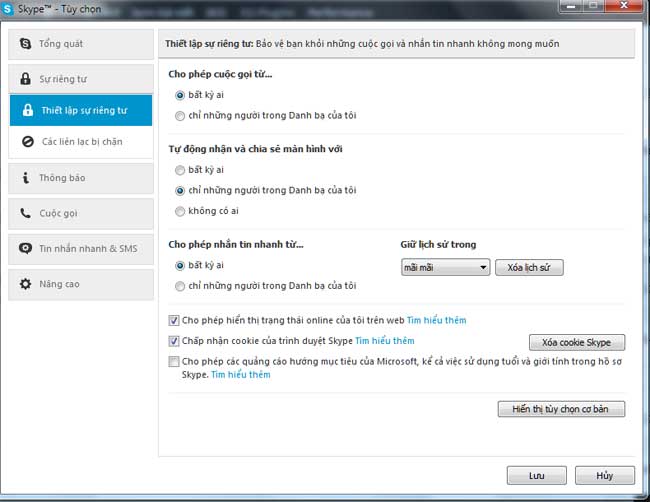
Nếu là tiếng Việt thì bạn làm như sau: Bật Skype => Sự riêng tư.. => Cho phép hiển thị trạng thái online của tôi trên web => Lưu.
Mình đã cố gắng để viết một cách đầy đủ và chi tiết về cách hiển thị hỗ trợ trực tuyến bằng Skype trên website cho các bạn rồi đó. Cảm ơn đã quan tâm tới bài viết của mình.
